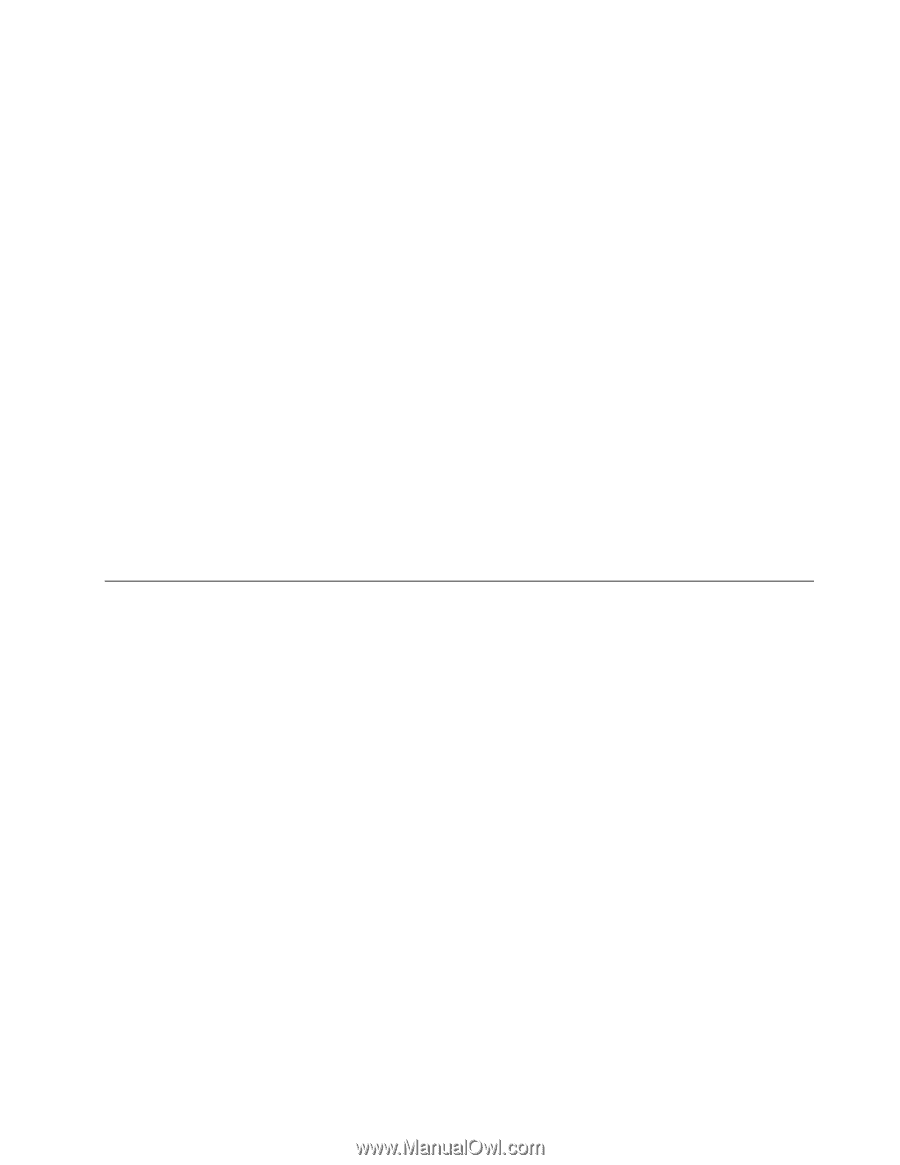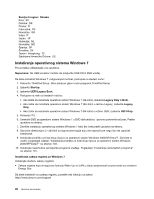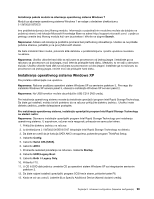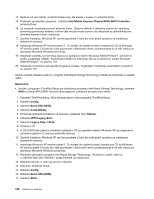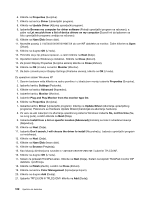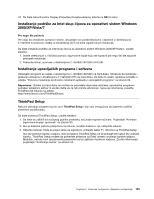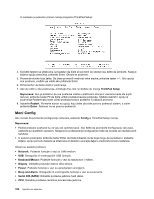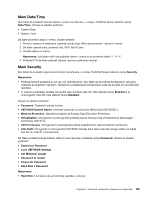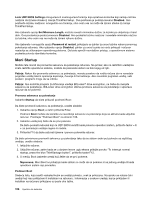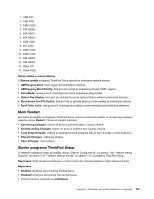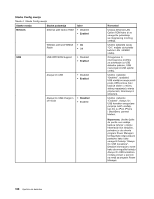Lenovo ThinkPad Edge E125 (Serbian Latin) User Guide - Page 121
Instaliranje podrške za Intel skup čipova za operativni sistem Windows 2000/XP/Vista/7
 |
View all Lenovo ThinkPad Edge E125 manuals
Add to My Manuals
Save this manual to your list of manuals |
Page 121 highlights
22. Da biste zatvorili prozor Display Properties (Svojstva ekrana), kliknite na OK (U redu). Instaliranje podrške za Intel skup čipova za operativni sistem Windows 2000/XP/Vista/7 Pre nego što počnete Pre nego što instalirate operativni sistem, iskopirajte sve poddirektorijume i datoteke iz direktorijuma C:\SWTOOLS na prenosivi uređaj za skladištenje da ih ne biste izgubili tokom instalacije. Da biste instalirali podršku za Intel skup čipova za operativni sistem Windows 2000/XP/Vista/7, uradite sledeće: 1. Vratite direktorijum C:\SWTOOLS pomoću sigurnosne kopije koju ste napravili pre nego što ste započeli postupak instalacije. 2. Pokrenite infinst_autol.exe u direktorijumu C:\SWTOOLS\DRIVERS\INTELINF. Instaliranje upravljačkih programa i softvera Upravljački programi se nalaze u direktorijumu C:\SWTOOLS\DRIVERS na hard disku. Moraćete da instalirate i aplikaciju dostupnu u direktorijumu C:\SWTOOLS\APPS na hard disku. Da biste to uradili, uputstva potražite u odeljku "Ponovno instaliranje prethodno instaliranih aplikacija i upravljačkih programa" na stranici 66. Napomena: Ukoliko na hard disku ne možete da pronađete dopunske datoteke, upravljačke programe i potreban aplikativni softver ili ukoliko želite da za njih primite ažuriranja i najnovije informacije, posetite ThinkPad veb lokaciju na adresi: http://www.lenovo.com/ThinkPadDrivers ThinkPad Setup Računar poseduje program koji se zove ThinkPad Setup i koji vam omogućava da izaberete različite parametre podešavanja. Da biste pokrenuli ThinkPad Setup, uradite sledeće: 1. Da biste se zaštitili od slučajnog gubitka podataka, sačuvajte registar računara. Pogledajte "Kreiranje sigurnosne kopije i oporavak" na stranici 63. 2. Ako je disketna jedinica priključena na računar, izvadite disketu iz nje i isključite računar. 3. Uključite računar. Kada se pojavi ekran sa logotipom, pritisnite taster F1. Otvoriće se ThinkPad Setup. Ako ste postavili lozinku nadzora, meni programa ThinkPad Setup će se prikazati tek nakon što unesete lozinku. ThinkPad Setup možete da pokrenete pritiskom na Enter umesto unošenja lozinke nadzora. Međutim, nećete moći da promenite parametre koji su zaštićeni lozinkom nadzora. Za više informacija pogledajte "Korišćenje lozinki" na stranici 53. Poglavlje 8. Advanced configuration (Napredna konfiguracija) 103